ເພື່ອໃຫ້ອົງປະກອບຮາດແວຂອງຄອມພິວເຕີຫຼືແລັບທອບຄອມພິວເຕີ້ພົວພັນກັບພາກສ່ວນຊອບແວຂອງມັນຢ່າງຖືກຕ້ອງ - ລະບົບປະຕິບັດການ - ຄົນຂັບລົດແມ່ນມີຄວາມ ຈຳ ເປັນ. ມື້ນີ້ພວກເຮົາຈະເວົ້າກ່ຽວກັບບ່ອນທີ່ຈະຊອກຫາພວກເຂົາແລະວິທີດາວໂຫລດໃຫ້ເຂົາເຈົ້າກັບຄອມພິວເຕີໂນດບຸກ Lenovo B560.
ດາວໂຫລດໄດເວີ ສຳ ລັບ Lenovo B560
ມີບາງບົດຂຽນຢູ່ໃນເວັບໄຊທ໌້ຂອງພວກເຮົາກ່ຽວກັບການຊອກຫາແລະດາວໂຫລດໄດເວີ ສຳ ລັບແລັບທັອບໂນດບຸກຂອງ Lenovo. ເຖິງຢ່າງໃດກໍ່ຕາມ, ສຳ ລັບຮູບແບບ B560, ວິທີການຄິດໄລ່ຂອງການກະ ທຳ ຈະແຕກຕ່າງກັນເລັກ ໜ້ອຍ, ຢ່າງ ໜ້ອຍ ຖ້າພວກເຮົາເວົ້າກ່ຽວກັບວິທີການທີ່ຜູ້ຜະລິດສະ ເໜີ, ເພາະວ່າມັນບໍ່ມີຢູ່ໃນເວັບໄຊທ໌ທາງການຂອງບໍລິສັດ. ແຕ່ຢ່າ ໝົດ ຫວັງ - ມີວິທີແກ້ໄຂ, ແລະບໍ່ແມ່ນແຕ່ ໜຶ່ງ ດຽວ.
ເບິ່ງຕື່ມ: ວິທີການດາວໂຫລດໄດເວີ ສຳ ລັບແລັບທັອບ Lenovo Z500
ວິທີທີ່ 1: ໜ້າ ສະ ໜັບ ສະ ໜູນ ຜະລິດຕະພັນ
ໃນ ໜ້າ ສະ ໜັບ ສະ ໜູນ ສຳ ລັບຜະລິດຕະພັນຂອງ Lenovo ທີ່ລ້າສະ ໄໝ, ການເຊື່ອມຕໍ່ທີ່ສະ ໜອງ ຢູ່ດ້ານລຸ່ມ, ຂໍ້ມູນຕໍ່ໄປນີ້ຖືກລະບຸໄວ້: "ບັນດາເອກະສານເຫຼົ່ານີ້ໄດ້ສະ ໜອງ ໃຫ້" ເທົ່າກັບ ", ຮຸ່ນຂອງພວກມັນຈະບໍ່ຖືກປັບປຸງໃນອະນາຄົດ." ບັນທຶກນີ້ໄວ້ໃນໃຈເມື່ອດາວໂຫລດໄດເວີ ສຳ ລັບ Lenovo B560. ວິທີແກ້ໄຂທີ່ດີທີ່ສຸດແມ່ນການດາວໂຫລດສ່ວນປະກອບຂອງໂປແກຼມໂປຼແກຼມໂປຼແກຼມໂປຼແກຼມທີ່ມີຢູ່ໃນພາກນີ້, ຕິດຕາມດ້ວຍການກວດສອບການປະຕິບັດງານຂອງມັນໂດຍສະເພາະໃນລະບົບປະຕິບັດການຂອງທ່ານ, ແລະຫຼັງຈາກນັ້ນໃຫ້ອະທິບາຍວ່າເປັນຫຍັງ.
ໄປທີ່ ໜ້າ ສະ ໜັບ ສະ ໜູນ ຜະລິດຕະພັນຂອງ Lenovo
- ໃນບລັອກ Drivers File File Matrix, ເຊິ່ງຕັ້ງຢູ່ໃນພື້ນທີ່ລຸ່ມຂອງ ໜ້າ, ເລືອກປະເພດສິນຄ້າ, ຊຸດແລະຊຸດຍ່ອຍຂອງມັນ. ສຳ ລັບ Lenovo B560, ຕ້ອງມີການ ກຳ ນົດຂໍ້ມູນຕໍ່ໄປນີ້:
- ຄອມພິວເຕີແລັບທັອບ;
- ຊຸດ Lenovo B;
- ໂນດບຸກ Lenovo B560.

- ຫຼັງຈາກການເລືອກເອົາຄຸນຄ່າທີ່ ຈຳ ເປັນໃນລາຍການແບບເລື່ອນລົງ, ເລື່ອນ ໜ້າ ເວັບ ໜ້ອຍ ໜຶ່ງ - ຢູ່ທີ່ນັ້ນທ່ານຈະເຫັນລາຍຊື່ຂອງຄົນຂັບລົດທີ່ມີຢູ່ທັງ ໝົດ. ແຕ່ກ່ອນທີ່ທ່ານຈະເລີ່ມຕົ້ນດາວໂຫລດພວກມັນ, ໃນສະ ໜາມ "ລະບົບປະຕິບັດການ" ເລືອກ Windows ຂອງລຸ້ນແລະຄວາມເລິກເລັກນ້ອຍທີ່ຕິດຕັ້ງໃສ່ແລັບທອບຂອງທ່ານ.

ໝາຍ ເຫດ: ຖ້າທ່ານຮູ້ຢ່າງແນ່ນອນວ່າໂປຼແກຼມໃດທີ່ທ່ານຕ້ອງການແລະບໍ່ແມ່ນ, ທ່ານສາມາດກັ່ນຕອງລາຍຊື່ຜົນໄດ້ຮັບໃນເມນູ "ໝວດ ໝູ່".
- ເຖິງວ່າຈະມີຄວາມຈິງທີ່ວ່າໃນຂັ້ນຕອນກ່ອນ ໜ້າ ນີ້ພວກເຮົາໄດ້ລະບຸລະບົບປະຕິບັດການ, ຄົນຂັບລົດ ສຳ ລັບທຸກລຸ້ນຂອງມັນຈະຖືກ ນຳ ສະ ເໜີ ໃນ ໜ້າ ທີ່ດາວໂຫລດ. ເຫດຜົນ ສຳ ລັບສິ່ງນີ້ກໍ່ຄືບາງສ່ວນຂອງຊອຟແວບໍ່ໄດ້ຖືກອອກແບບມາ ສຳ ລັບ Windows 10, 8.1, 8 ແລະເຮັດວຽກກັບ XP ແລະ 7 ເທົ່ານັ້ນ.

ຖ້າ Lenovo B560 ຂອງທ່ານໄດ້ຕິດຕັ້ງ“ ສິບ” ຫລື“ ແປດ”, ທ່ານຈະຕ້ອງດາວໂຫລດໄດເວີ, ລວມທັງ ສຳ ລັບ“ ເຈັດ”, ຖ້າມັນມີພຽງແຕ່ມັນ, ແລະຫຼັງຈາກນັ້ນກວດເບິ່ງພວກມັນໃນການ ດຳ ເນີນງານ.
ພາຍໃຕ້ຊື່ຂອງແຕ່ລະອົງປະກອບມີລິ້ງ, ກົດທີ່ລິເລີ່ມການດາວໂຫລດເອກະສານຕິດຕັ້ງ.
ຢູ່ໃນປ່ອງຢ້ຽມທີ່ເປີດ, ລະບົບ "Explorer" ລະບຸໂຟນເດີ ສຳ ລັບຄົນຂັບແລະກົດປຸ່ມ ບັນທຶກ.
ປະຕິບັດການປະຕິບັດດຽວກັນກັບທຸກໆສ່ວນປະກອບຂອງຊອບແວອື່ນໆ. - ເມື່ອ ສຳ ເລັດຂັ້ນຕອນການດາວໂຫລດ, ໄປທີ່ໂຟນເດີ driver ແລະຕິດຕັ້ງມັນ.

ນີ້ແມ່ນເຮັດບໍ່ມີຄວາມສັບສົນຫຼາຍກ່ວາບັນດາໂປແກຼມອື່ນ, ໂດຍສະເພາະແມ່ນບາງໂປແກມກໍ່ຖືກຕິດຕັ້ງໂດຍອັດຕະໂນມັດ. ຄວາມຕ້ອງການສູງສຸດຂອງທ່ານແມ່ນການອ່ານ ຄຳ ແນະ ນຳ ຂອງຕົວຊ່ວຍສ້າງການຕິດຕັ້ງແລະໄປແຕ່ລະບາດກ້າວ. ຫຼັງຈາກເຮັດ ສຳ ເລັດຂັ້ນຕອນທັງ ໝົດ ແລ້ວ, ໃຫ້ແນ່ໃຈວ່າທ່ານເລີ່ມຄອມພິວເຕີ້ຄືນ ໃໝ່.


ເນື່ອງຈາກວ່າມັນມີແນວໂນ້ມວ່າ Lenovo B560 ຈະຫາຍໄປຈາກບັນຊີລາຍຊື່ຂອງຜະລິດຕະພັນທີ່ຮອງຮັບ, ພວກເຮົາຂໍແນະ ນຳ ໃຫ້ທ່ານບັນທຶກໄດເວີທີ່ດາວໂຫລດມາໃສ່ແຜ່ນດິດ (ບໍ່ແມ່ນລະບົບ ໜຶ່ງ) ຫລື USB flash drive, ເພື່ອໃຫ້ທ່ານສາມາດເຂົ້າເຖິງພວກມັນໄດ້ສະ ເໝີ ຖ້າ ຈຳ ເປັນ.
ວິທີທີ່ 2: ໂຄງການຂອງພາກສ່ວນທີສາມ
ມັນຍັງມີຕົວເລືອກທີ່ງ່າຍດາຍແລະສະດວກກວ່າ ສຳ ລັບການດາວໂຫລດແລະຕິດຕັ້ງໄດເວີໃນ Lenovo B560 ກວ່າທີ່ພວກເຮົາໄດ້ທົບທວນມາຂ້າງເທິງ. ມັນປະກອບດ້ວຍການ ນຳ ໃຊ້ໂຊລູຊັ່ນຊອບແວທີ່ຊ່ຽວຊານທີ່ສາມາດສະແກນອຸປະກອນ, ເຊິ່ງໃນກໍລະນີຂອງພວກເຮົາແມ່ນຄອມພິວເຕີ້ແລັບທັອບ, ແລະລະບົບປະຕິບັດການຂອງມັນ, ແລະຫຼັງຈາກນັ້ນດາວໂຫລດແລະຕິດຕັ້ງທຸກໆ driver ທີ່ ຈຳ ເປັນໂດຍອັດຕະໂນມັດ. ເວບໄຊທ໌ຂອງພວກເຮົາມີບົດຂຽນແຍກຕ່າງຫາກກ່ຽວກັບໂປແກມດັ່ງກ່າວ. ມີຄວາມຄຸ້ນເຄີຍກັບຕົວເອງ, ທ່ານສາມາດເລືອກສິ່ງທີ່ ເໝາະ ສົມກັບຕົວທ່ານເອງ.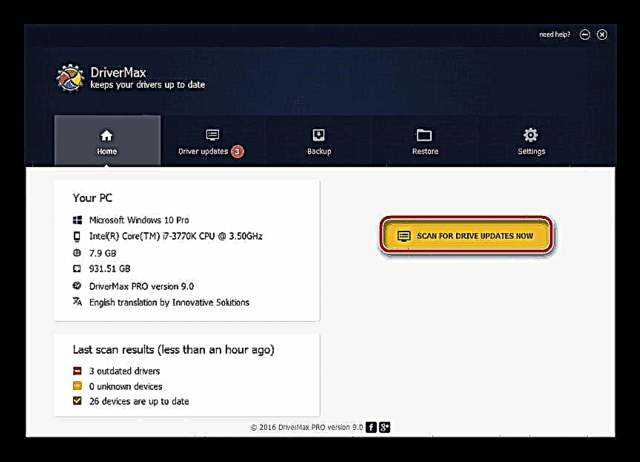
ອ່ານຕໍ່: ຄຳ ຮ້ອງສະ ໝັກ ສຳ ລັບຕິດຕັ້ງ driver ແບບອັດຕະໂນມັດ
ນອກ ເໜືອ ຈາກການທົບທວນຄືນການເຮັດວຽກໂດຍກົງ, ຜູ້ຂຽນຂອງພວກເຮົາໄດ້ລວບລວມ ຄຳ ແນະ ນຳ ເປັນແຕ່ລະບາດກ້າວກ່ຽວກັບການ ນຳ ໃຊ້ສອງໂປແກຼມທີ່ເປັນຜູ້ ນຳ ໃນສ່ວນຂອງຊອບແວນີ້. ທັງ DriverPack Solution ແລະ DriverMax ສາມາດຮັບມືກັບວຽກງານໃນການຊອກຫາແລະຕິດຕັ້ງໄດເວີ ສຳ ລັບໂນດບຸກ Lenovo B560 ໄດ້ງ່າຍແລະສິ່ງທີ່ທ່ານຕ້ອງການແມ່ນຕ້ອງເລີ່ມສະແກນລະບົບ, ຄຸ້ນເຄີຍກັບຜົນໄດ້ຮັບຂອງມັນແລະຢືນຢັນການດາວໂຫລດແລະຕິດຕັ້ງ.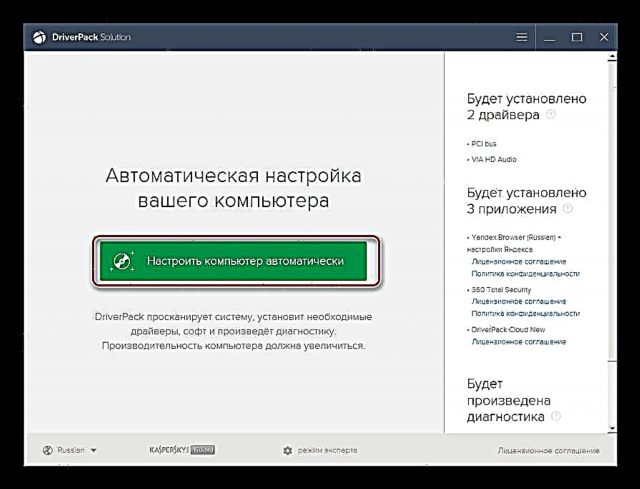
ອ່ານຕໍ່: ໃຊ້ DriverPack Solution ແລະ DriverMax ເພື່ອຕິດຕັ້ງ driver
ວິທີທີ່ 3: ID ຮາດແວ
ຖ້າທ່ານບໍ່ໄວ້ວາງໃຈບັນດາໂປແກຼມຈາກນັກພັດທະນາຂອງພາກສ່ວນທີສາມແລະມັກຄວບຄຸມຂັ້ນຕອນການຕິດຕັ້ງໂປແກຼມໂປແກຼມ, ວິທີແກ້ໄຂທີ່ດີທີ່ສຸດແມ່ນການຊອກຫາຜູ້ຂັບຂີ່ທີ່ເປັນເອກະລາດ. ທ່ານຈະບໍ່ຕ້ອງປະຕິບັດແບບສຸ່ມຖ້າທ່ານຊອກຮູ້ ID (ຕົວລະບຸຮາດແວ) ຂອງສ່ວນປະກອບຮາດແວຂອງ Lenovo B560 ແລະຫຼັງຈາກນັ້ນໃຫ້ຫັນໄປຫາບໍລິການເວັບໄຊທ໌ ໜຶ່ງ ເພື່ອຂໍຄວາມຊ່ວຍເຫຼືອ. ບົດຂຽນຕໍ່ໄປນີ້ອະທິບາຍວ່າບັດປະ ຈຳ ຕົວຢູ່ໃສແລະເວບໄຊທ໌ໃດທີ່ຈະເຂົ້າເຖິງຂໍ້ມູນນີ້.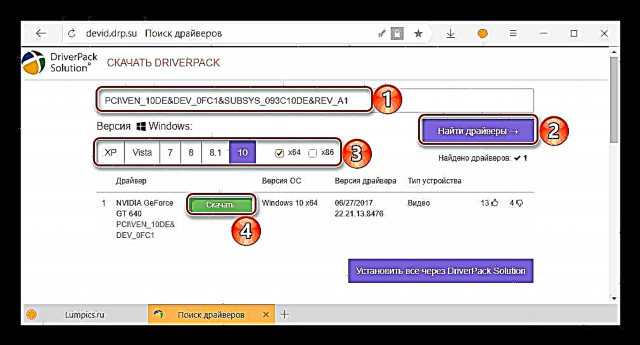
ອ່ານຕໍ່: ຊອກຫາຄົນຂັບໂດຍ ID ຮາດແວ
ວິທີທີ່ 4: OS Toolkit
ທ່ານສາມາດຕິດຕັ້ງໄດເວີທີ່ ຈຳ ເປັນຫລືອັບເດດທີ່ລ້າສະ ໄໝ ໂດຍກົງໃນສະພາບແວດລ້ອມຂອງລະບົບປະຕິບັດການ, ນັ້ນແມ່ນ, ໂດຍບໍ່ຕ້ອງເຂົ້າເວັບໄຊທ໌້ແລະ ນຳ ໃຊ້ໂປແກຼມຂອງບຸກຄົນທີສາມ. ເຮັດໃຫ້ມັນຊ່ວຍໄດ້ ຜູ້ຈັດການອຸປະກອນ - ສ່ວນປະກອບ ສຳ ຄັນຂອງ Windows ແຕ່ລະລຸ້ນ. ຖ້າທ່ານຢາກຮູ້ວ່າທ່ານຕ້ອງເຮັດຫຍັງແດ່ໃນຂັ້ນຕອນທີ່ທ່ານຕ້ອງເຮັດເພື່ອດາວໂຫລດແລະຕິດຕັ້ງໄດເວີໃນຄອມພິວເຕີ້ໂນດບຸກ Lenovo B560 ຂອງທ່ານ, ພຽງແຕ່ກວດເບິ່ງເອກະສານທີ່ມີຢູ່ໃນ link ຂ້າງລຸ່ມນີ້ແລະປະຕິບັດຕາມ ຄຳ ແນະ ນຳ ໃນນັ້ນ.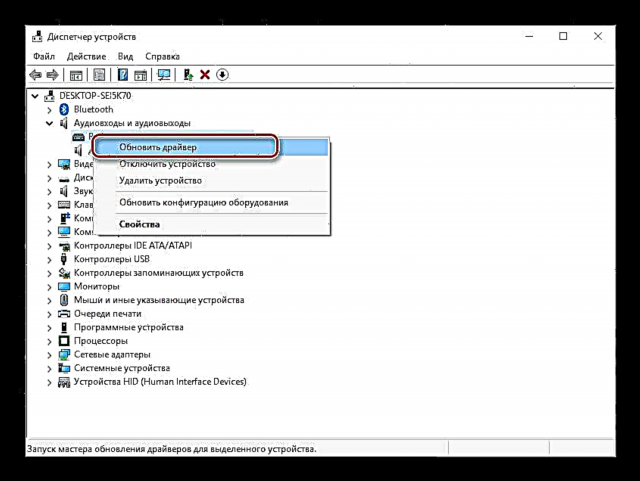
ອ່ານເພີ່ມເຕີມ: ການປັບປຸງແລະຕິດຕັ້ງໄດເວີຜ່ານ "ຜູ້ຈັດການອຸປະກອນ"
ສະຫຼຸບ
ບໍ່ດົນຫຼືຫຼັງຈາກນັ້ນ, ການສະ ໜັບ ສະ ໜູນ ຢ່າງເປັນທາງການ ສຳ ລັບແລັບທັອບ B560 ຈະຖືກຢຸດເຊົາ, ແລະດັ່ງນັ້ນວິທີການທີສອງແລະ / ຫຼືທີສາມຈະເປັນທາງເລືອກທີ່ດີທີ່ສຸດ ສຳ ລັບການດາວໂຫລດໄດເວີໃຫ້ມັນ. ໃນກໍລະນີນີ້, ທຳ ອິດແລະທີສາມໃຫ້ຜົນປະໂຫຍດໃນກໍລະນີໂນດບຸກສະເພາະ, ຄວາມສາມາດໃນການບັນທຶກເອກະສານຕິດຕັ້ງ ສຳ ລັບການ ນຳ ໃຊ້ຕໍ່ໄປ.


















